如何禁用或停用 WordPress 插件?
已发表: 2021-05-07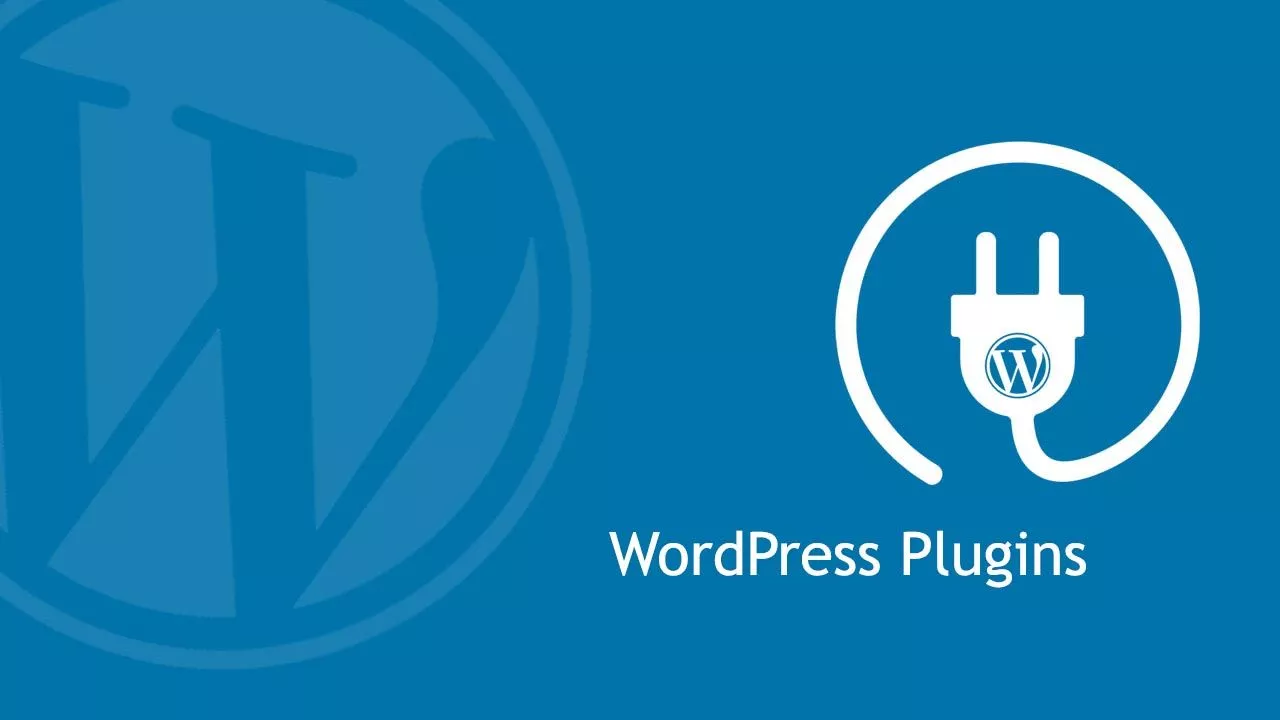
WordPress 是一个广泛使用的论坛是有原因的。 最重要的是,它出色的工具、灵活性和用户友好的特性使完成任何类型的工作变得更加容易。 它的灵活性吸引了许多独特的业务,例如赌博。
作为 WordPress 用户,您必须知道如何从您的网站禁用或停用插件。 这是每个用户必须具备的必备知识。 如果您不知道它,那么不用担心,因为您不会在很长一段时间内感到陌生,因为这篇文章已经得到了完成它的所有方法。
停用插件可能有不同的原因。 它有助于故障排除和修复常见的 WordPress 错误。 WordPress 插件的停用和卸载之间存在细微差别。
赌场可能存在的插件问题
如果您认为您的赌场网站可以很简单,那么它可能不需要您密切关注所有功能和插件,那么您可能错了! 赌场网站是一个网站,它确实需要所有技术上的健全性才能正常工作。
大多数赌场只依赖于客户对功能“不挑剔”,但是,通过在赌场网站上向访问者提供越来越多的可访问性选项,您可以获得一定的优势。
获取新插件,删除那些不能正常工作的插件,然后确保您网站上的插件都有助于您吸引访问者喜欢您的网站并最终转化为某种客户。
赌场网站最需要什么? 这是您在考虑管理插件时需要牢记的。 保留那些使您的网站更流畅的网站,并删除那些减慢网站速度或让它看起来有点阴暗的网站! 从长远来看,这不是简单而令人敬畏吗?
停用和卸载 WordPress 插件
许多用户似乎对 WordPress 插件的停用和卸载概念感到困惑。 但是没有更多,因为我们将告诉您有什么区别。 如果您是赌场爱好者,在继续之前,请务必查看荷兰语的免费老虎机评论。
具体来说,停用和卸载 WordPress 插件并没有太大的区别。 停用意味着插件将暂时关闭一段时间,在此期间您将无法使用它。 停用的插件仍然安装在网站上,并且可以通过激活再次使用。
卸载时,该插件已从网站上完全删除,无法再次使用。 有一个机会这样做:您必须在您的网站上重新安装插件。 因此,请确定您将如何处理植入在您的博客、赌场和赌博平台上的插件。
禁用插件的方法
有多种方法可用于从 WordPress 站点禁用插件。 我们将详细讨论四种方法。 让我们开始吧
停用单个 WordPress 插件
让我们首先从停用单个 WordPress 插件开始。 这是一项容易完成的任务。
要开始使用,请先转到 WordPress 管理区域。 到达那里,您需要访问屏幕左侧的插件部分。 去那里你会看到已安装的插件页面。 单击它,将出现已安装插件的列表。
从列表中检测您希望暂时停用的插件。 当您将鼠标悬停在插件上时,它将显示一个名为“停用”的链接。 单击该链接将立即停用该插件。
该插件已成功停用,但仍将保留在列表中。 WordPress 将在停用后停止加载插件。 如果您想再次使用该插件,您需要点击激活链接。 没有时间限制自己,热爱赌场,然后访问老虎机指南专家网站并在游戏中处于领先地位。

批量停用 WordPress 插件
下一个方法是批量停用 WordPress 插件。 在解决问题时,我们会批量停用插件。 此选项可节省大量有用时间。
您需要先移动到 WordPress 仪表板管理区域。 在屏幕的左侧,您将看到插件选项卡,只需单击它并访问已安装的插件部分。 您必须在此处选择要停用的插件。 但是在这里我们将停用批量插件,为此您必须选中插件顶部的框以选择列表中存在的所有插件。
现在您必须移动到“批量插件”下拉菜单并选择“停用”,最后您必须单击“应用”按钮。 就是这样,您已成功停用批量 WordPress 插件。 当您的赌博网站或任何其他类型的业务遇到性能问题时,请考虑停用插件以检查解决方案。
通过 phpMyAdmin 停用 WordPress 插件
使用 phpMyAdmin 可以轻松停用 WordPress 插件。 您必须采取几个简单的步骤才能成功停用 WordPress 插件。
第一步也是最重要的一步是打开 phpMyAdmin。 您可以从 Cpanel 仪表板打开 phpMyAdmin。 打开 phpMyAdmin 后,您必须单击“数据库”部分下的 phpMyAdmin 图标。
单击 phpMyAdmin 图标后,您会在设备屏幕上看到 phpMyAdmin 界面。 在左侧菜单中,您需要选择 WordPress 数据库。 选择后,在右侧面板上,您将看到 phpMyAdmin 打开的数据库表。 在选项表中,您必须找到 wp-options 表并单击旁边的“浏览”按钮。
当您单击浏览按钮时,phpMyAdmin 将向您显示选项表中的数据。 在这里,您必须选择活动插件选项并单击编辑按钮。 将打开一个编辑行,您必须删除选项内的数据。
完成删除后,单击底部的“开始”按钮,这样做将保存您的更改。 现在您可以观察到所有插件在访问您的网站时都已成功停用。
使用 FTP 停用 WordPress 插件
使用 FTP 停用您网站上的插件是初学者可以采用的一种简单方法。 当您发现自己不小心被网站锁定时,此方法非常有用,因为在这种情况下,无法通过 WordPress 仪表板停用插件。
要开始使用此方法,您必须拥有通常由托管服务提供的 FTP 客户端和 FTP 凭据。 首先,您必须使用 FTP 凭据连接到您的网站。 建立连接后,进入 WordPress 根目录,然后从那里访问 wp-content 文件夹。 在屏幕上,您将看到插件文件夹。
右键单击插件文件夹,然后从那里选择重命名。 当您这样做时,屏幕上会出现一个弹出窗口,您必须在此处为文件夹指定一个新名称,例如,它可以停用插件。
FTP 客户端将重命名文件夹。
下次当您访问您的网站管理区域并进入插件页面时,您将看到插件停用通知。 就是这样,您也通过这种方法完成了任务。
停用插件以检查性能问题是一流赌博平台和企业提供流畅用户体验的常见做法。
最后的话
我们希望这篇文章能以最好的方式让您了解 WordPress 插件的停用。 您可以使用适合您的流程来修复您的网站。 喜欢阅读吗? 然后再次访问以获取其他一些令人兴奋的作品。 到那时祝你好运!
